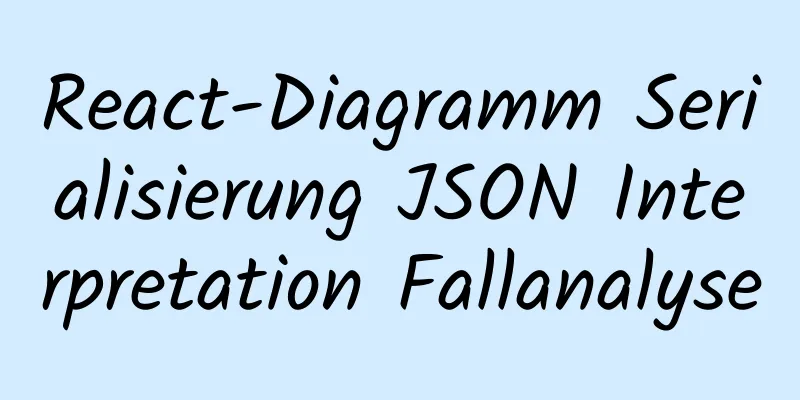Wie Sie eine statische IP in CentOS7 auf VirtualBox6 festlegen und was Sie dabei beachten müssen

|
Installieren Sie CentOS 7 nach der Installation von VirtualBox. Ich werde hier nicht ins Detail gehen. Es gibt viele Tutorials online. Fahren Sie zuerst die virtuelle Maschine herunter und konfigurieren Sie das Netzwerk wie folgt
Wir müssen hier zwei Netzwerkkarten verwenden. Wir schalten die zweite Netzwerkkarte wie unten gezeigt ein
Starten Sie dann die virtuelle Maschine und führen Sie die folgenden Vorgänge aus # Wechseln Sie in das Verzeichnis, in dem sich die Netzwerkkarte befindet cd /etc/sysconfig/network-scripts/ # Netzwerkkarteninformationen sichern cp -rp /etc/sysconfig/network-scripts/ifcfg-enp0s3 /etc/sysconfig/network-scripts/ifcfg-enp0s3.bak # Bearbeiten Sie vi /etc/sysconfig/network-scripts/ifcfg-enp0s3 wie folgt: TYPE="Ethernet" PROXY_METHOD="keine" BROWSER_ONLY="nein" BOOTPROTO="dhcp" DEFROUTE="ja" IPV4_FAILURE_FATAL="nein" IPV6INIT="ja" IPV6_AUTOCONF="ja" IPV6_DEFROUTE="ja" IPV6_FAILURE_FATAL="nein" IPV6_ADDR_GEN_MODE="stabiler Datenschutz" NAME="enp0s3" UUID="ee340a0f-1557-49c7-a927-5069c4e2ab88" GERÄT="enp0s3" ONBOOT="ja" Die obige Konfiguration enthält die Informationen der Netzwerkkarte 1, die wir hinzugefügt haben. Wir werden sie kopieren und in die Informationen der Netzwerkkarte 2 ändern. cp -rp /etc/sysconfig/network-scripts/ifcfg-enp0s3 /etc/sysconfig/network-scripts/ifcfg-enp0s8 TYPE="Ethernet" PROXY_METHOD="keine" BROWSER_ONLY="nein" BOOTPROTO="statisch" DEFROUTE="ja" IPV4_FAILURE_FATAL="nein" IPV6INIT="ja" IPV6_AUTOCONF="ja" IPV6_DEFROUTE="ja" IPV6_FAILURE_FATAL="nein" IPV6_ADDR_GEN_MODE="stabiler Datenschutz" NAME="enp0s8" UUID="cb7e712d-c2db-4dee-8950-37f9d8a780e9" GERÄT="enp0s8" ONBOOT="ja" IPADDR="172.21.208.200" NETMASK="255.255.252.0" GATEWAY="172.21.208.1" DNS1="8.8.8.8" Notiz: UUID sollte durch Ihre eigene ersetzt werden. Sie können den Befehl uuidgen verwenden, um sie zu generieren. Beachten Sie, dass IPADDR, NETMASK und GATEWAY in enp0s8 nicht zufällig sind. Da sich unsere Netzwerkkarte 2 im Bridge-Modus befindet, was bedeutet, dass die virtuelle Maschine und der Host mit derselben Netzwerkumgebung verbunden sind, müssen Sie die Konfiguration des Hosts überprüfen. Verwenden Sie WIN+R, geben Sie cmd+Enter ein, um die DOS-Befehlszeile zu öffnen, und geben Sie ipconfig /all ein, um die Netzwerkkonfiguration im Host anzuzeigen, wie unten gezeigt
Schauen Sie genau hin. Das in Netzwerkkarte 2 konfigurierte Netzwerksegment stimmt mit dem Netzwerksegment auf dem Host überein. Verwenden Sie xshell, um eine Verbindung mit der IP in Netzwerkkarte 2 herzustellen. Zusammenfassen Oben finden Sie die Methode und Vorsichtsmaßnahmen zum Festlegen einer statischen IP in VirtualBox6 und CentOS7. Ich hoffe, es wird Ihnen helfen. Wenn Sie Fragen haben, hinterlassen Sie mir bitte eine Nachricht und ich werde Ihnen rechtzeitig antworten. Ich möchte auch allen für ihre Unterstützung der Website 123WORDPRESS.COM danken! Das könnte Sie auch interessieren:
|
<<: Installation und Konfiguration von MySQL 8.0.15 unter Centos7
>>: Vue.js implementiert Musikplayer
Artikel empfehlen
So aktivieren Sie die Protokollfunktion für langsame Abfragen in MySQL
Das MySQL-Protokoll für langsame Abfragen ist seh...
Implementierung des CSS-Animationseffekts für dynamische Höhenübergänge
Diese Frage stammt aus einer Nachricht auf Nugget...
Mit JS einen rotierenden Weihnachtsbaum in HTML implementieren
<!DOCTYPE HEML PUBLIC> <html> <Kop...
Tutorial zur Installation und Konfiguration der Version MySQL 5.7.23
Ich habe drei Stunden gebraucht, um MySQL selbst ...
Inhaltstypbeschreibung, d. h. der Typ des HTTP-Anforderungsheaders
Um den Inhaltstyp zu lernen, müssen Sie zunächst ...
Gutes Website-Copywriting und gute Benutzererfahrung
Das Betrachten einer Website ist eigentlich wie di...
Docker: Zeigen Sie den Mount-Verzeichnisvorgang des Containers an
Nur Informationen zum Mount-Verzeichnis des Docke...
Lösung für das Versagen von Docker beim Freigeben von Ports
Heute bin ich auf eine sehr seltsame Situation ge...
Spezifische Verwendung des Linux-Man-Befehls
01. Befehlsübersicht Linux bietet ein umfangreich...
js, um einen einfachen Karusselleffekt zu erzielen
In diesem Artikel wird der spezifische Code von j...
Beispiel für die Wertübertragung in einem HTML-Formular über die Get-Methode
Die google.html-Schnittstelle ist wie in der Abbil...
Implementierung von erzwungenen Zeilenumbrüchen und Nicht-Zeilenumbrüchen in div, td, p und anderen Containern in HTML
1. Erzwingen Sie keinen Zeilenumbruch und beenden ...
Detaillierte Erklärung der Funktionsklassifizierung und Beispiele für diese Zeigerfunktion in Javascript
Drei Möglichkeiten zum Definieren von Funktionen ...
Drei häufige Verwendungen von OpenLayers6-Karten-Overlays (Markierungstext im Popup-Fenster)
Inhaltsverzeichnis 1. Schreiben Sie vor 2. Overla...
Ausführliche Erläuterung der InnoDB-Sperren in der MySQL-Technologie
Inhaltsverzeichnis Vorwort 1. Was ist ein Schloss...